虚拟机配置静态IP地址
Posted guo-rong
tags:
篇首语:本文由小常识网(cha138.com)小编为大家整理,主要介绍了虚拟机配置静态IP地址相关的知识,希望对你有一定的参考价值。
------准备
“编辑”菜单中的“虚拟网络编辑器”
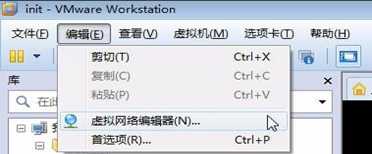
设置列表中VMnet8,并点击页面中部的“NAT设置”按钮

在该页面中,可以查看到网关IP为“192.168.198.2”(各机器有所不同)

关闭NAT设置页面,点击页面下方的“DHCP设置”按钮

确认Windows服务启动项中,“VMware DHCP Service”、"VMware NAT Service",两项服务是否启动
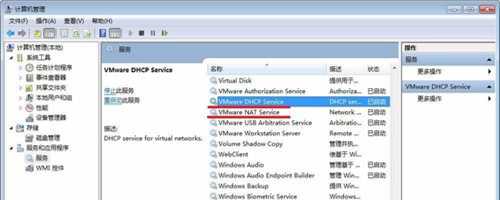
指定虚拟机的网络配置
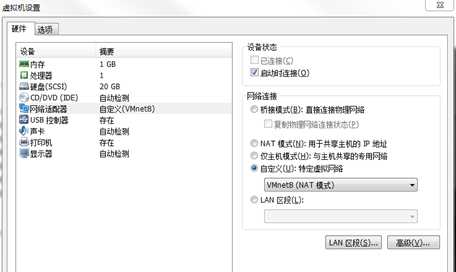
第一种:安装后设定指定ip
进入CentOS6.5系统中,输入命令“ifconfig”,查看网络信息,查看到只有一条“lo”且地址为“127.0.0.1”
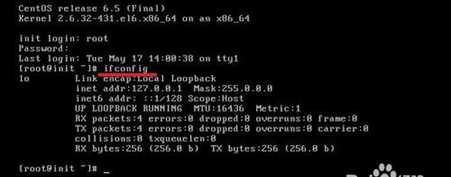
配置网络,输入命令“vi /etc/sysconfig/network-script/ifcfg-eth0”

进入文本编辑模式后,可查看到原信息
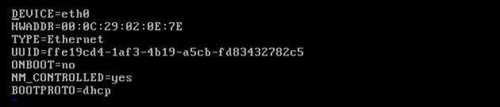
|
BOOTPROTO=static #启用静态IP地址 ONBOOT=yes #开启自动启用网络连接 IPADDR=192.168.198.129 #设置IP地址 NETMASK=255.255.255.0 #设置子网掩码 GATEWAY=192.168.198.2 #设置网关 DNS1=8.8.8.8 #设置主DNS DNS2=8.8.4.4 #设置备DNS |
修改信息(按“i”键进入编辑模式,按“Esc”键退出编辑模式,在退出编辑模式时,)
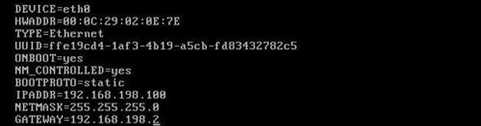
编辑完成后,输入命令“service network restart”,重启网络服务
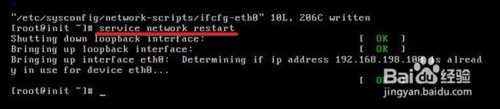
再次输入“ifconfig”命令,查看网络信息。可以看到多了一个“eth0”,并且ip地址为“192.168.198.100”
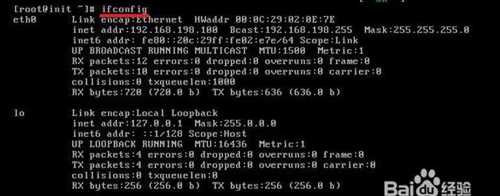
测试虚拟机和主机是否联通
ping网关:输入命令“ping 192.168.198.2”
设置DNS服务,输入命令“vi /etc/resolv.conf”


测试下是否连同了外网: 输入命令“ping www.baidu.com”
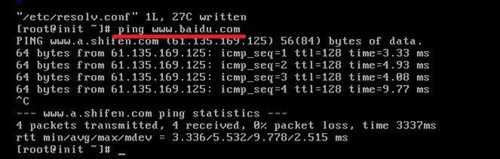
第二种:在安装的时候设置指定ip
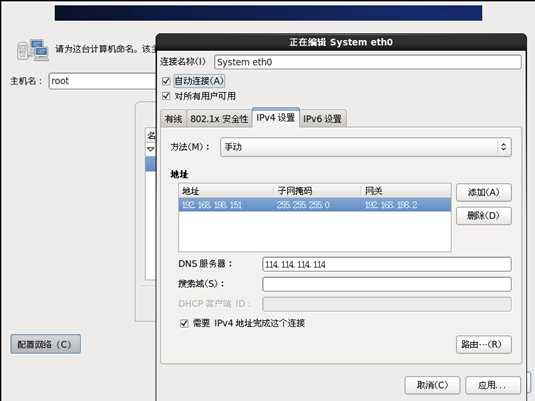
--如有不妥的地方请多指教
以上是关于虚拟机配置静态IP地址的主要内容,如果未能解决你的问题,请参考以下文章